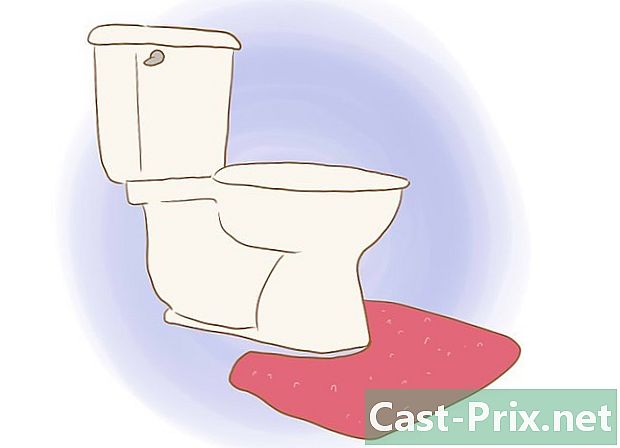Kuidas leida oma Windows 8 tootenumber
Autor:
Laura McKinney
Loomise Kuupäev:
8 Aprill 2021
Värskenduse Kuupäev:
1 Juuli 2024

Sisu
- etappidel
- 1. meetod Otsige registrist
- 2. meetod: Microsoftilt uue tootevõtme taotlemine
- 3. meetod iSunShare tootenumbri leidja kasutamine
- 4. meetod Windows 8 tootenumbrivaaturi kasutamine
Windows 8-ga arvutites ja seadmetes registreeritakse tootenumbreid registris ja nende autentsust kontrollitakse iga kord, kui värskendused alla laaditakse ja installitakse Windows Update'i kaudu. Windows 8 alt oma tootenumbri leidmiseks on mitu viisi, alates registri otsimisest kuni Microsoftilt toote asendamise võtme taotlemiseni, kasutades välist programmi nagu Product Key Finder või Windows 8 Product Key Viewer.
etappidel
1. meetod Otsige registrist
-
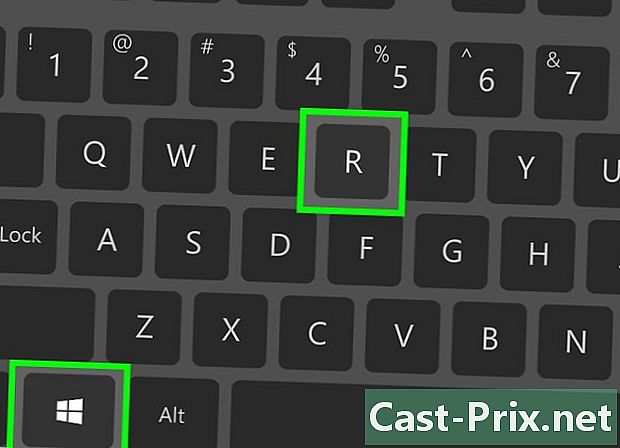
Vajutage Windows 8 arvutis Windows + R klahve. See klahvikombinatsioon avab akna Käivita. -
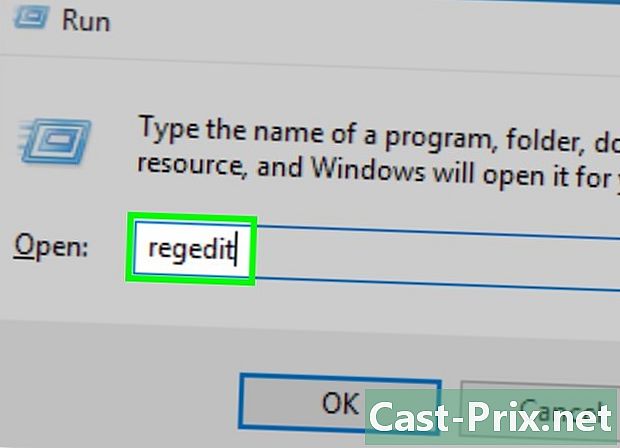
Kirjutage aknasse Käivita "regedit" ja klõpsa "OK". Avaneb registriredaktori aken. -
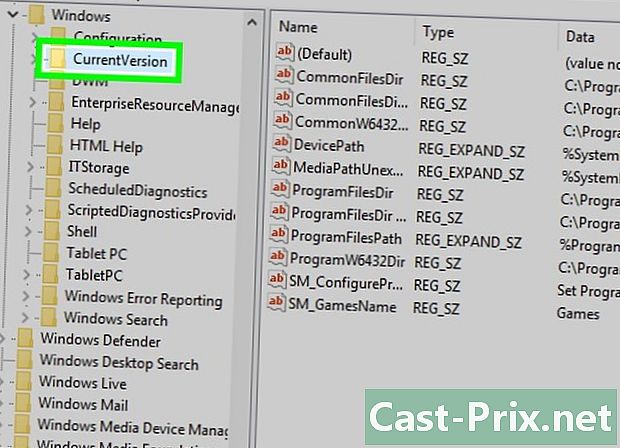
Minge registriredaktoris järgmisse kohta: HKEY_LOCAL_MACHINE TARKVARA Microsoft Windows CurrentVersion. See kaust sisaldab arvutis mitu Windowsi seadet. -

Paremklõpsake kirjet nimega "ProductId" ja klõpsake nuppu muutus. -

Pange tähele ekraanil kuvatavat numbrit. See on teie Windows 8 tootenumber. -
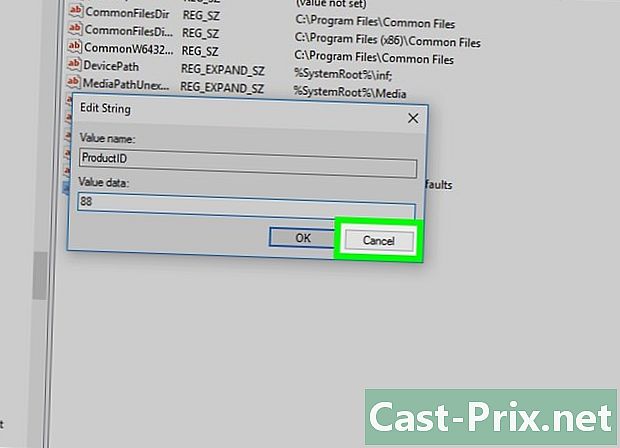
Pärast Windows 8 tootenumbri märkimist klõpsake nuppu "Tühista". See hoiab ära selle tahtmatu muutmise.
2. meetod: Microsoftilt uue tootevõtme taotlemine
-
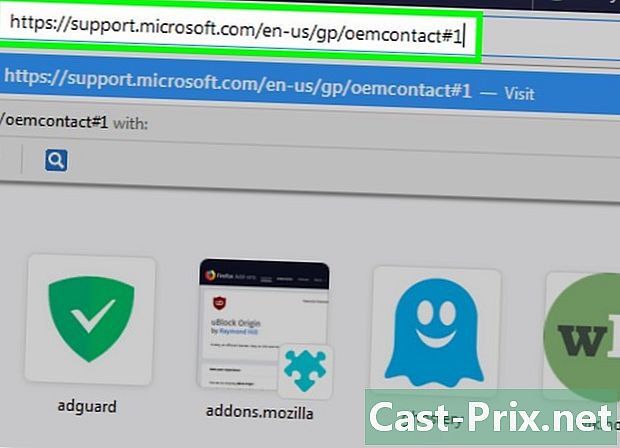
Võtke ühendust Microsofti klienditeenindusega, helistades telefoninumbritele 1-800-642-7676 ja esindaja, kui soovite, kuni võtate ühendust klienditeeninduse esindajaga.- Kui Windows 8 on teie arvutisse või seadmesse eelinstalleeritud, pöörduge uue tootenumbri saamiseks otse arvuti tootja poole. Oma arvuti tootja kontaktteabe saamiseks külastage Microsofti veebisaidi järgmist lehte: https://support.microsoft.com/en-us/gp/oemcontact#1.
-
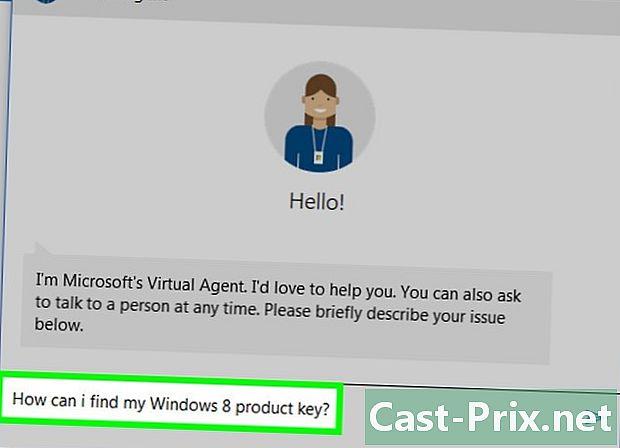
Selgitage, et otsite Windows 8 jaoks uut tootenumbrit. Teie Microsofti klienditeeninduse esindaja küsib teie nime ja kontaktteavet, samuti üksikasju teie Windows 8 seadme kohta. -

Oodake, kuni teie vestluspartner annab teile uue Windows 8 tootevõtme. Klienditeeninduse juht juhendab teid ka teie Windows 8 seadme tootenumbri aktiveerimise protsessis. -

Logige oma Windows 8 arvutisse administraatorina sisse ja siis käivitage tellimisviip. -
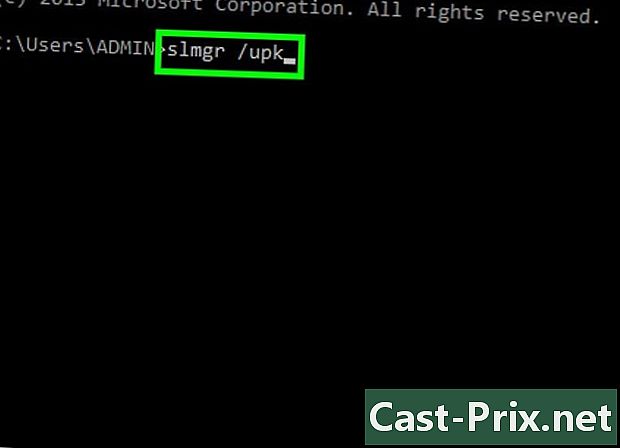
Kirjutage tellimisviibale "slmg / upk" ja vajutage siis "Enter". See käsk desinstallib aegunud tootenumbri. -
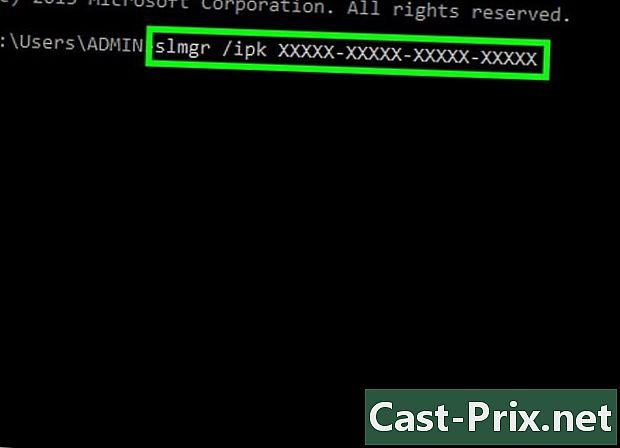
Kirjutage tellimisviibale "slmg / ipk XXXXX-XXXXX-XXXXX-XXXXX", asendades X uue Windows 8 tootenumbriga. See käsk installib uue asendava tootenumbri arvutisse ja näitab teile, et teie tootevõtit on värskendatud.
3. meetod iSunShare tootenumbri leidja kasutamine
-
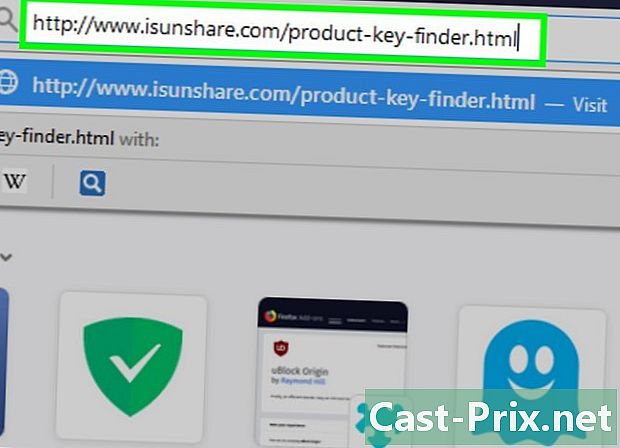
Minge toote võtme leidja tarkvara kodulehele, mille on välja töötanud iSunShare aadressil http://www.isunshare.com/product-key-finder.html. -

Tarkvara Product Key Finder installimiseks või ostmiseks klõpsake suvandil. iSunShare pakub oma kasutajatele tarkvara osta või tasuta alla laadida 30-päevaseks prooviperioodiks. -
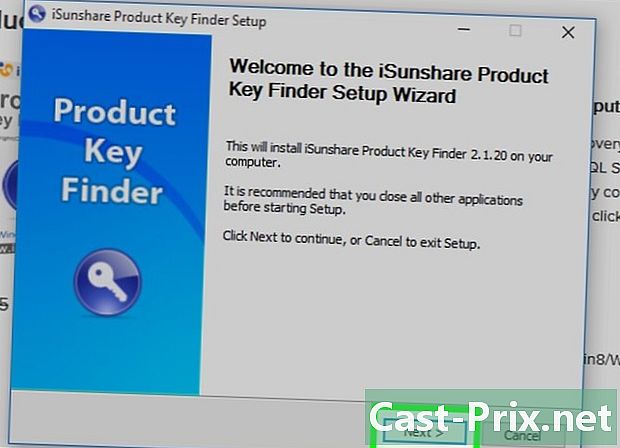
Järgige ekraanil kuvatavaid juhiseid, et installida Product Key Finder oma arvutisse, ja seejärel kontrollige programmi käivitamise võimalust pärast installimise lõppu. -
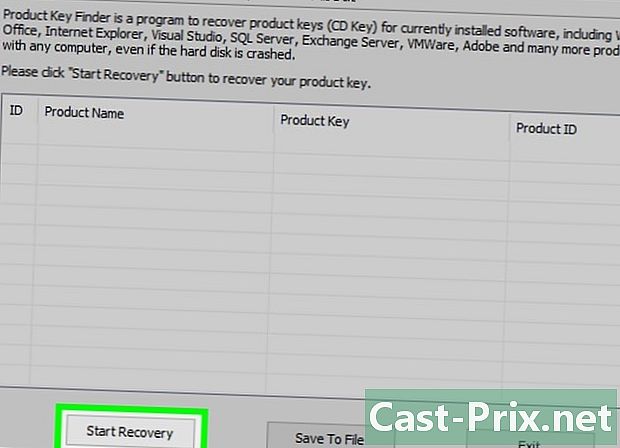
Klõpsake tootenumbri leidja peamises aknas nuppu „Alusta taastamist”. Seejärel otsib programm automaatselt teie Windows 8 tootenumbri ja kuvab selle ekraanil. -
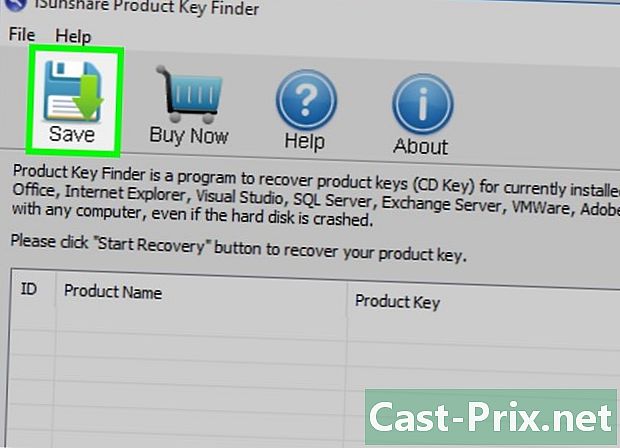
Kirjutage oma Windows 8 tootenumber või klõpsake nuppu "Salvesta", et säilitada tootevõti e-failis. E-fail kuvab kõik toote võtmed, mis on seotud kogu teie arvuti tarkvaraga.
4. meetod Windows 8 tootenumbrivaaturi kasutamine
-
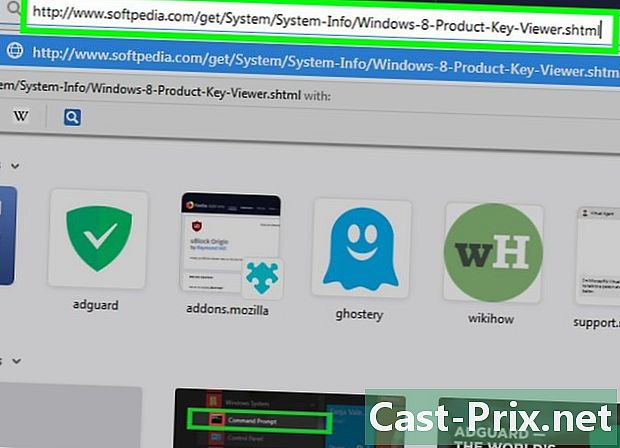
Külastage Softpedia välja töötatud tarkvara Windows 8 Product Key Viewer kodulehte aadressil http://www.softpedia.com/get/System/System-Info/Windows-8-Product-Key-Viewer.shtml. See tarkvara ühildub kõigi Windowsi versioonidega, sealhulgas Windows 8. -
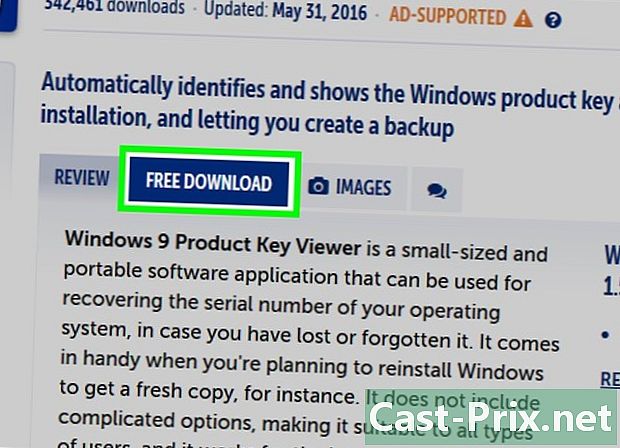
Klõpsake suvandit, et alla laadida Product Key Vieweri tarkvara tihendatud kaustana ja salvestada see oma töölauale. -

Topeltklõpsake tihendatud kausta selle ekstraheerimiseks, seejärel topeltklõpsake faili nimega "pkeyui.exe". -
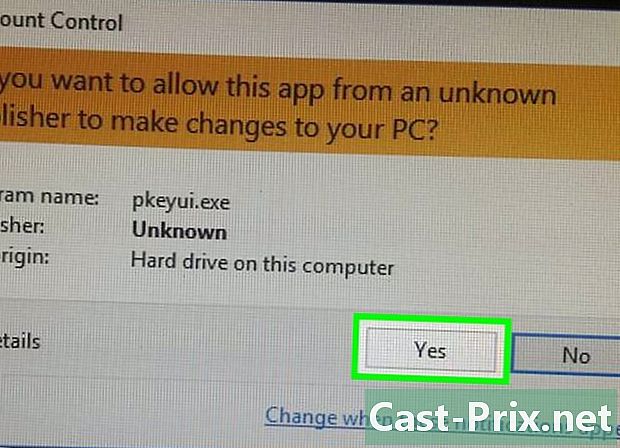
Klõpsake kuvatavas aknas nuppu "Käivita". Seejärel otsib programm automaatselt teie Windows 8 tootenumbrit. Te ei pea seda installima. -
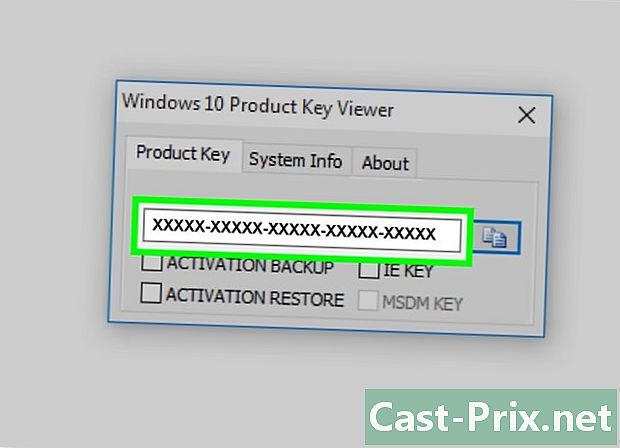
Pange kirja ekraanil kuvatav Windows 8 tootenumber ja sulgege siis tootevõtme vaaturi aken.